無料の現代的トラッカーSunVoxの解説となります。
SunVoxは、一般的なDAWと違ったコンセプトなので、同じように扱うと混乱することがあります。今回は知っておいた方がよい基本事項と、その設定方法を解説します。コラム内で細かな解説は不適切なので、個人的に重要と思えるところだけをピックアップすることにします。
またSunVoxの要となるモジュラー、パターンエディターについては次回以降で解説したいと思います。
各部の名称
主要ウィンドウは以下の4つの領域に分かれていて、これらを行き来しながら作業します。他は設定用のポップアップ・ウィンドウぐらいしかなく、見通しがよいのがSunVoxの特徴です。特に素晴らしい点は、ウィンドウが小さくても効率よく作業できるところです。

- パターンエディター:この機能があることでトラッカーと呼ばれます。DAWのピアノロールに近いですが、複数トラック(チャンネル)が扱えます。数値入力による柔軟な制御が可能ですが、癖が強いため、好き嫌いが分かれるところです。
- モジュール:任意のモジュール(シンセ、エフェクタ他)を接続することで音作りをします。
- モジュールパラメータ(コントローラ):上記各モジュールのプロパティで、パラメータをコントロールします。
- タイムライン:パターンを並べて曲を構成します。
SunVoxの構造
上記4つの領域の関係を構造的に整理すると以下のようになります。
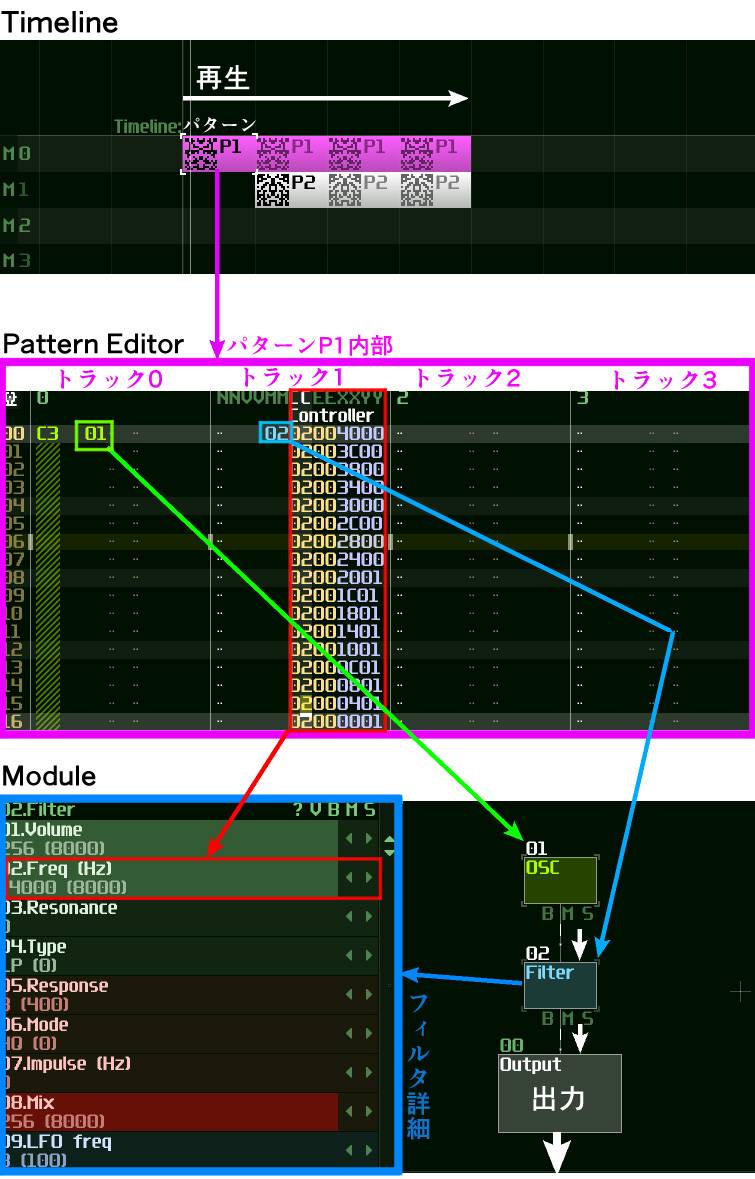
Timelineにパターンを配置するところから曲作りは始まります。そして多くの異なるパターンを並べることで曲を構成していきます。図ではP1とP2というふたつのパターンがあります。曲の初めはP1のみ再生しますが、途中からP2も同時再生されます。このようにSunVoxではパターンの並列接続が可能なため、管理、アレンジが楽になるメリットがあります。一方、伝統的なトラッカーでは、基本的にパターンの直列接続しかできないため、各パターンのトラック数が増え複雑になる傾向にあります。
Pattern Editorでは、パターンの中身を打ち込みます。図ではP1のパターンが表示されています。また0~3の計4トラックにしていますが、最大32トラックまで可能です。そしてトラック0では、01OSC(オシレータ)に音程C3を鳴らすように指示しています。トラック1では02Filterの02Freq(Hz)のパラメータを操作しています。数値制御は16進数なので厄介ではあります。楽に打ち込む方法も用意されているため、慣れれば、スピーディーに作業が出来るようになります。
Moduleでは、ビジュアル的に任意のシンセサイザーやエフェクトを接続するところとなります。接続すると線で結ばれ、接続方向もアニメーションとして確認できるので、とても分かりやすくなっています。図は、シンプルな構成で、01OSCオシレータと02Filterだけとなっています。そして00Outputへつなぐことで、外部に音を出力できるようになります。
それぞれについては次回以降で解説します。
続いて知っておいた方がよい最低限の設定も書いておきます。
フォントサイズの調整
SunVoxは、省スペースでも作業が可能なように、基本的にフォントサイズは小さめとなっています。様々な環境に対応するために多少の調整は可能でしたが、独自固定ビットマップフォントなので、2倍、4倍という倍率以外は崩れてしまう問題がありました。そこで最近のバージョンでは、WindowsではOpenGL版も同梱されたため、ある程度好みのサイズに調整できるようになりました。それでも高解像度環境で使っていると、一部のフォントサイズが小さ過ぎる印象です。最近はユーザー環境が様々なので、開発側は大変だと思います。特にSunVoxが対応するプラットフォーム数が尋常ではない上に、独自共通UIなので、多少の妥協は仕方ないことです。
設定方法ですが、初めての場合は戸惑うと思うので、スクリーンショットも載せておきます。左上のアイコンがメインメニューの入口です。これをクリックするとメニューが出てくるので、Preferencesを選択します。
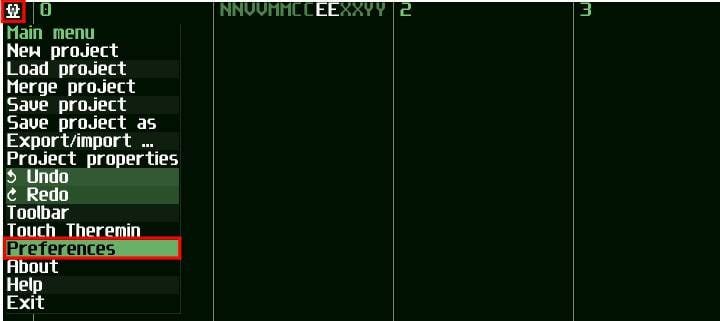
別ウィンドウを開くので、interfaceを選択し、そこのScaleをクリックし、Font scaleなどを調整します。設定後はOKボタン、Closeボタンと押して、ウィンドウを閉じます。

オーディオデバイスと接続
まずは音が出ることを確認するためにも、出力先の設定をする必要があります。なお、この設定は一度してしまえば、変更しない限り有効です。
フォントと同じようにメインメニューのPreferencesにアクセスします。メニューの中からAudioを選択すると、音声出力関係の設定ができます。
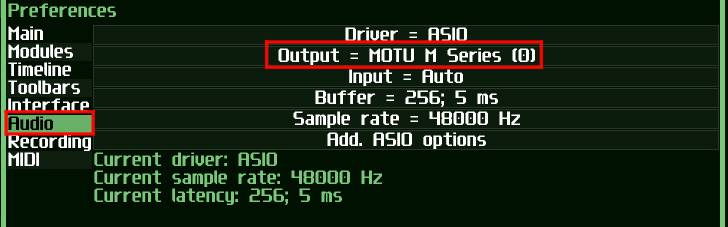
Outputから出力先のオーディオインターフェイス等を選択します。その他のDriver、Buffer、Sample rateなども適切に設定する必要があります。音の確認は、モジュールの設定が完了していないと出来ません。これについては次回以降で解説します。
MIDI鍵盤と接続
必要に応じてMIDI鍵盤をつなぐための設定もします。トラッカーは、パソコンのキーボードからの打ち込みでも、それほど問題が無かったりします。ただ、リアルタイムで入力したい場合は、MIDI鍵盤が必須となります。設定はフォントと同じようにメインメニューからPreferencesを選択。MIDIを選択し、接続されているMIDIを選択し設定します。また必要に応じて鍵盤の音域をシフトするOctave offsetも設定する必要があるかもしれません。

マウスのダブルクリックスピードの設定
他のソフトではこういう調整はしたことがないのですが、超マルチプラットフォームのSunVoxならではという印象です。個人的にWindowsではダブルクリックスピードが速すぎたので400msと遅くしています。設定は、上記と同じようにPreferences からInterfaceを選択し、Double clickでスピードを選択します。
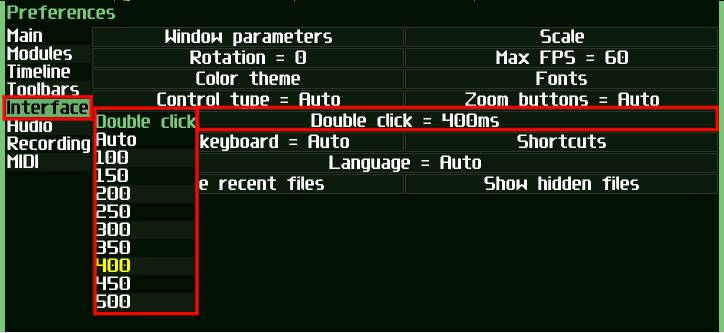
次回は、やや難解なTicksなどの解説をします。
コラム「sound&person」は、皆様からの投稿によって成り立っています。
投稿についての詳細はこちら










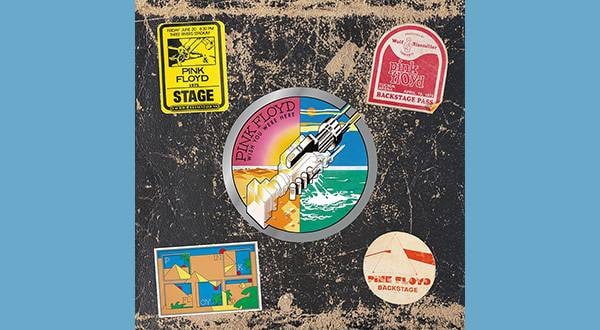






 DTM対談 kors k × かめりあ × Hommarju
DTM対談 kors k × かめりあ × Hommarju
 DTMセール情報まとめ
DTMセール情報まとめ
 機能で選ぶ オーディオインターフェイス
機能で選ぶ オーディオインターフェイス
 DTMに必要な機材
DTMに必要な機材
 おすすめサイレント楽器特集
おすすめサイレント楽器特集
 人気スタジオモニター徹底比較
人気スタジオモニター徹底比較

















